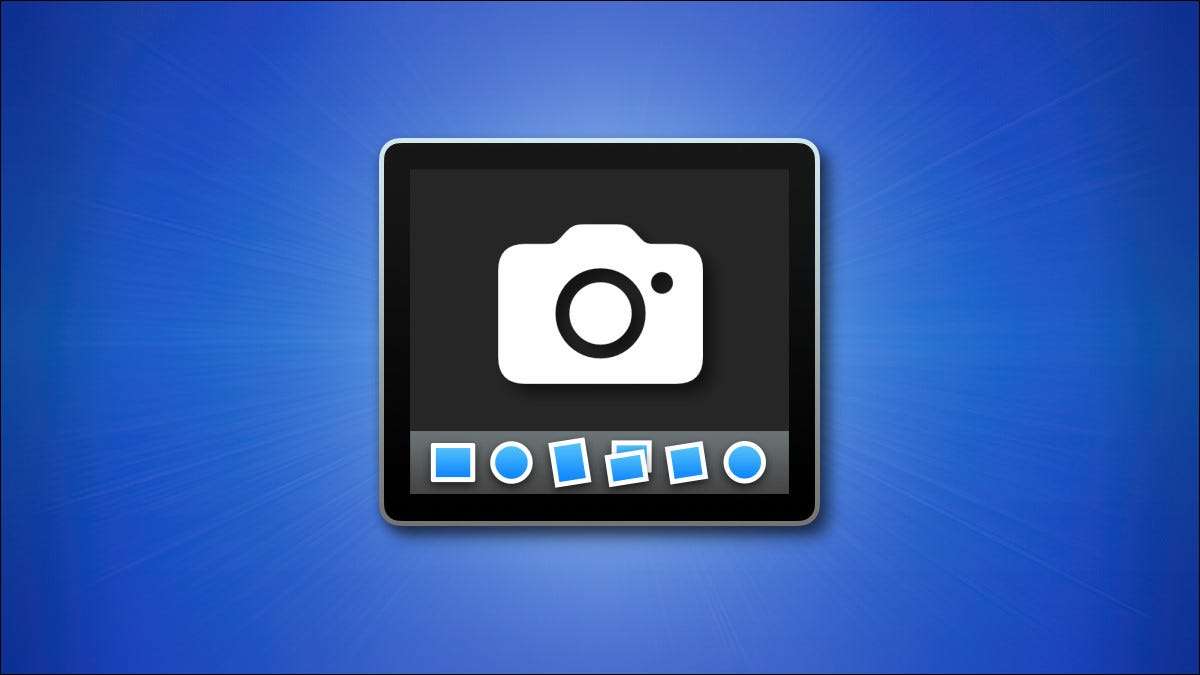
Gracias a un poco de acceso directo conocido, puedes fácilmente Captura una captura de pantalla limpia de la muelle de su Mac sin fondo de pantalla, incluida la translucidez en el canal alfa PNG, sin necesidad de cultivos. Aquí es cómo hacerlo.
El secreto: un simple acceso directo. [dieciséis]
Cuando quiera capturar una captura de pantalla de su muelle (y solo su muelle), presione Mayús + comando + 4, y luego presione la barra espaciadora en su teclado. Esto pone la herramienta de captura de pantalla en Captura de la ventana y el menú. modo.
RELACIONADO: Cómo capturar la captura de pantalla en una Mac

Después de presionar espacio, el cursor del mouse se convertirá en un icono de la cámara. Coloque el cursor sobre su muelle. Cuando vea que se resalta el muelle, haga clic en el botón principal del mouse.
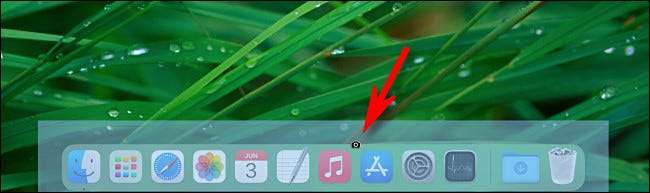
Cuando hace clic, escuchará el efecto de sonido de captura de pantalla. Una imagen limpia de tu muelle en Formato png se guardará en tu Ubicación de guardado preferida (El escritorio, por defecto).
RELACIONADO: Cómo cambiar donde se guardan las capturas de pantalla en Mac
Alternativamente, puedes Ejecutar la aplicación de captura de pantalla (O presione MAYÚS + comando + 5), y luego seleccione el botón "Ventana seleccionada de captura" (se ve como un icono de ventana pequeña). En la barra de herramientas de capturas de pantalla que aparece.
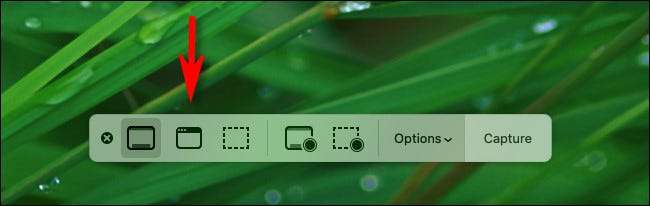
Después de hacer clic, hueva el puntero del mouse sobre el muelle y haga clic en el botón de ratón principal para capturar una captura de pantalla de la base.
RELACIONADO: Cómo tomar una captura de pantalla MAC sin un teclado
Lo que obtienes [dieciséis]
Cuando abre la captura de pantalla para una visualización más cercana, puede notar que el archivo PNG incluye un translúcido canal alfa Área para una sombra alrededor del muelle y el Dock en sí, dependiendo del sistema operativo que está usando.

En MacOS 10.15 Catalina o anterior, el Dock en sí será puro blanco opaco. Pero en MacOS 11.0 o posterior, el muelle se verá translúcido cuando se vea en una aplicación de edición de fotos. De cualquier manera, no verá ningún rastro del papel tapiz de escritorio detrás de él, lo cual es muy útil.
Ahora que tiene el archivo de captura de pantalla Dock, puede editarlo o compartirlo de cualquier manera que normalmente compartiría una foto. ¡Divertirse!
RELACIONADO: RGB? CMYK? ¿Alfa? ¿Qué son los canales de imagen y qué significan?






